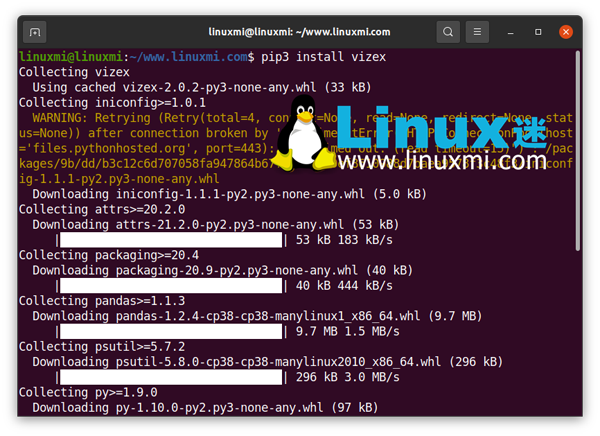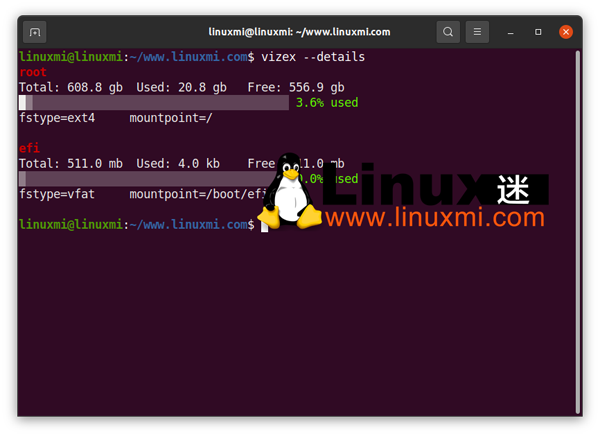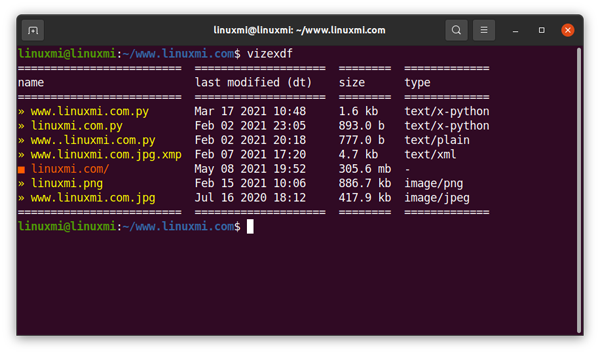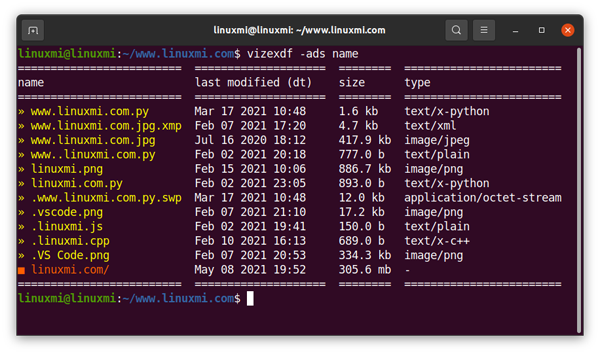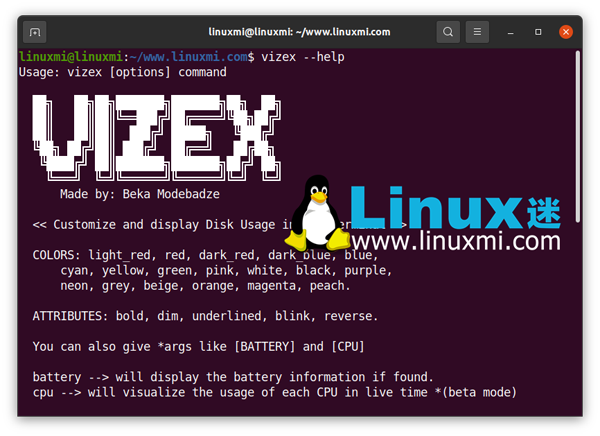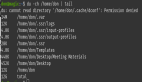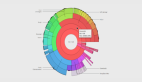如果要检查Linux系统上的可用空间,df可能是最受欢迎的命令。
但是,df生成的输出命令可能使您感到困惑。因此,您可以切换到图形应用程序以更好地了解可用磁盘空间。
如果您喜欢使用终端,并且仍然想要图形化地看到磁盘空间的使用情况,那该怎么办呢?是的,Vizex是为它量身定做的终端工具。
什么是Vizex/Vizexdf?
Vizex是针对Linux系统的免费开源命令行应用程序。它以图形方式显示计算机上所有分区和介质的空闲和可用磁盘空间。
该应用程序是由Beka Modebadze使用Python编程语言编写和开发的。
除了使用磁盘,您还可以使用另一个可用的命令vizexdf在终端中打印目录数据。
有趣的是,Vizex是一个高度可定制的实用程序,它还允许您根据自己的喜好修改显示的颜色和样式。
此外,它还支持其他功能,如排序数据,显示隐藏文件和文件夹,导出数据为CSV或JSON文件。
如何在Linux上安装Vizex ?
如果您正在使用Arch Linux或具有AUR (Arch用户库)支持的发行版,您可以使用任何pacman助手轻松安装vizex包。
- linuxmi@linuxmi:~/www.linuxmi.com$ yay -S vizex
对于其他Linux发行版,首先需要在系统上有Python(>=3.7)和pip包管理器。一旦你安装了这些依赖项,你可以使用pip运行一个命令来安装vizex:
- linuxmi@linuxmi:~/www.linuxmi.com$ pip3 install vizex
有关安装的详细信息,请查看vizex的GitHub存储库。
来自:https://www.linuxmi.com/vizex-linux-linux-terminal-disk.html
如何使用Vizex图形化显示磁盘使用情况?
如果成功安装了vizex,请在终端中键入vizex以显示空闲空间和已使用空间。您还可以使用option -details来获取额外的信息,比如每个分区的fstype和挂载点。
- linuxmi@linuxmi:~/www.linuxmi.com$ vizex --details
显示完整的磁盘使用详细信息
您还可以使用--path选项可视化特定的路径。
- $ vizex --path <full path>
要改变输出的颜色和样式,你可以使用以下选项:
- -d –header <color>
- -s –style <attribuute>
- -t –text <color>
- -g –graph <color>
如果你在笔记本电脑上运行Linux,你也可以了解电池信息。
- linuxmi@linuxmi:~/www.linuxmi.com$ vizex battery
接下来,如果您想了解当前工作目录的数据细节,请运行vizexdf命令。它打印带有大小、文件类型和最后修改日期的文件或文件夹名称。
- linuxmi@linuxmi:~/www.linuxmi.com$ vizexdf
使用vizexdf显示目录数据
此外,还可以添加修改vizexdf输出的选项。例如,--all 或者 -a用于排序,--sort 或者 -s用于根据名称、文件类型、大小或日期进行排序,--desc 或者 -d 用于降序输出。
- linuxmi@linuxmi:~/www.linuxmi.com$ vizexdf -ads name
显示隐藏文件
最后,使用 --help 选项来了解所有可用选项和完整的功能集。
- linuxmi@linuxmi:~/www.linuxmi.com$ vizex --help
来自:https://www.linuxmi.com/vizex-linux-linux-terminal-disk.html